Część teoretyczna (Norma EXPERT nowe wyzwania (część I)) za nami, przystępujemy zatem do części praktycznej.
Po wczytaniu projektu do przeglądarki tworzony jest pusty kosztorys o takiej samej nazwie, jak nazwa pliku IFC. Do kosztorysu możemy wstawić cały projekt z drzewa zawierającego strukturę lub elementy z drzewa typów - fundamenty, ściany, belki lub jego gałęzie - lokalizacje, budynki, piętra. Możliwe również jest wstawienie wybranych elementów lub grup elementów.
Najszybciej wstawimy cały model do kosztorysu, ustawiając się na Drzewie struktury na jej szczycie. Podświetlamy pierwszy element – domek_jednorodzinny i przy zahaczonych wszystkich gałęziach cały obiekt zostanie zaznaczony. Następnie z menu podręcznego wybierzemy opcję Wstaw do kosztorysu jako pozycje.

Po wykonaniu tej operacji i przejściu do kosztorysu w NEX-ie ukaże się nam poniższy ekran:
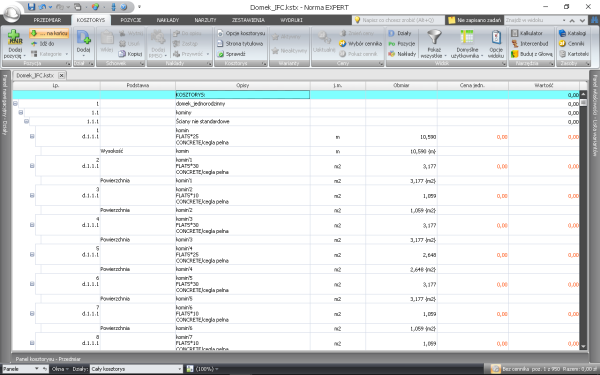
Jak widzimy powyżej, przeniesiona została cała struktura projektu. Należy pamiętać, że każdy element/ grupa elementów wstawiane są z wymiarem domyślnym, czyli z tym, który jest wyświetlony jako pierwszy na liście karty Wymiary. Wymiar, z którym element został wstawiony do kosztorysu, jest wyróżniony kolorem zielonym (w Przeglądarce IFC). Możliwe jest także wstawienie tego samego elementu z innym wymiarem, wtedy na liście wymiarów wyróżnione są wszystkie wymiary użyte z tym elementem.
Elementy struktury modelu wyższego poziomu agregacji, czyli projekt, lokalizacja, budynek, piętro oraz typy są wstawiane jako działy, natomiast elementy budowlane jako pozycje lub wiersze obmiaru.
Elementy złożone wstawiane są jako pozycje scalone.
Jeśli element jest wstawiany jako pozycja, to jego nazwa wprowadzana jest do opisu pozycji. Dodatkowo do opisu pozycji można dodać opis elementu oraz materiały, z jakich jest wykonany. Możemy też zdecydować, jak będzie wyglądał opis wymiaru w wyrażeniu obmiaru - może być umieszczony w opisie wyrażenia (kolumna Podstawa) lub w wyrażeniu jako komentarz. Opcje sterujące tymi ustawieniami znajdują się na karcie Kosztorys okna opcji projektu.
Elementy wstawione do kosztorysu są powiązane z projektem IFC i powiązania te są pamiętane w kosztorysie. Dzięki temu jest zsynchronizowana aktualizacja obmiarów oraz łatwo można dotrzeć do konkretnego elementu, zarówno w projekcie jak i kosztorysie - dostęp poprzez Menu kontekstowe na pozycji.
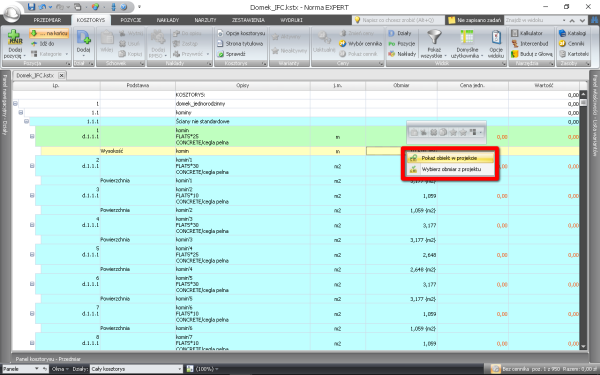
Po wybraniu Pokaż obiekt w projekcie program przeniesie nas do Przeglądarki i pokaże dokładnie interesujący nas element (u nas „komin”).
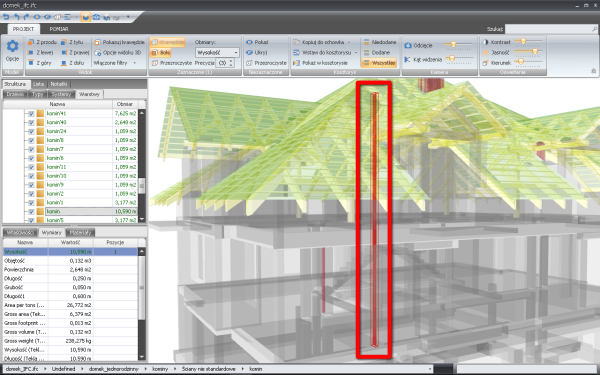
Postępując w powyższy sposób (przenosząc całą strukturę projektu), będziemy musieli jednak dla każdej pozycji wprowadzić Cenę jednostkową, co wcale nie jest takie proste i oczywiste. Musimy znać ceny jednostkowe za wykonanie np. 1 m³ ławy fundamentowej z betonu C30/37, 1 m² komina z cegły itd. Wiemy też (powinniśmy wiedzieć), że chociażby dla ław fundamentowych mamy zróżnicowaną cenę jednostkową ze względu na jej szerokość. Dla innych elementów ustalenie ceny też może nie być proste. Jeżeli taką wiedzę posiadamy, a obiekt jest w miarę "jednolity", możemy bardzo szybko sporządzić kalkulację.
Zobaczmy jak będzie to wyglądało dla płyt stropowych, które w importowanym projekcie są jednakowej grubości. Jako pierwsze wstawiamy w Normie EXPERT pozycję niekatalogową - uproszczoną (Ctrl+Shift+F2).
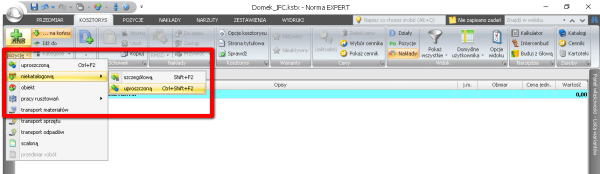
Wprowadzamy opis wykonania robót (pamiętamy o jednostce miary !).
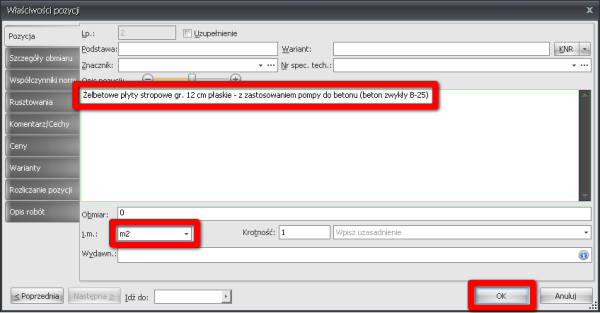
Zatwierdzamy OK. Poniżej gotowa pozycja kosztorysowa.
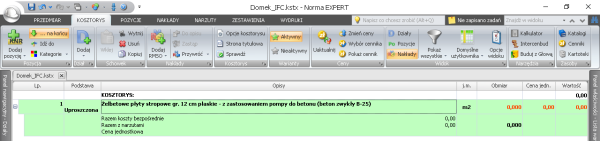
Teraz wracamy do Przeglądarki i zaznaczamy wszystkie elementy dotyczące płyt stropowych (klikamy na pierwszy element, a kolejny dodajemy z wciśniętym klawiszem Ctrl).
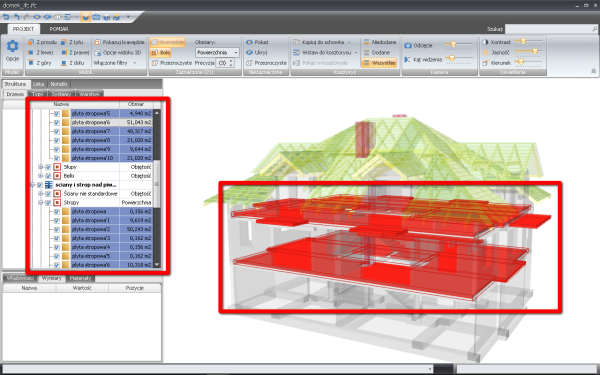
Powyżej mamy zaznaczone wszystkie płyty stropowe, które występują nad piwnicą oraz nad parterem budynku. Korzystając z menu kontekstowego wybieramy Wstaw pozycje do kosztorysu - jako wyrażenie obmiaru.
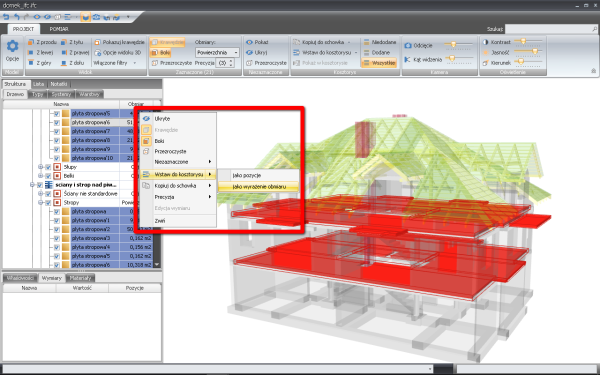
Po przejściu do Normy EXPERT otrzymujemy poniższe okno.
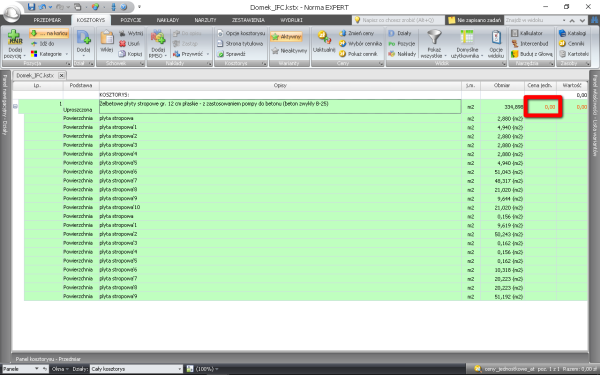
Teraz klikając na Cenie jednostkowej możemy wprowadzić cenę jednostkową wykonania 1 m² płyty stropowej.
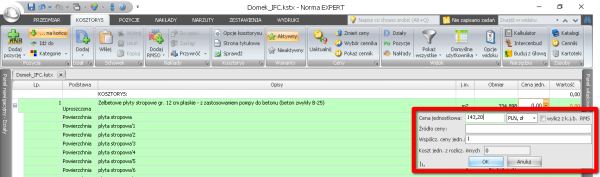
Klikamy na OK i nasz kosztorys na płyty stropowe gotowy!!!

W przypadku bardziej skomplikowanych obiektów, i wszędzie tam gdzie nie jesteśmy pewni cen jednostkowych, postąpimy w sposób bardziej tradycyjny. Posłużymy się kalkulacją szczegółową, a jako przykład, tym razem wybierzemy występujące w naszym projekcie fundamenty.
Wprowadzamy w Normie EXPERT pozycję dotyczącą fundamentów.
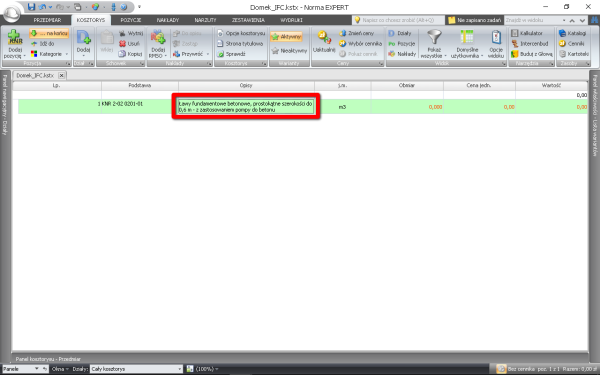
Zwracamy uwagę na to, że w bazie KNR mogą wystąpić "Ławy" o różnej szerokości: "do 0,6 m", "do 0,8 m", "do 1,3 m". Zauważamy również, że "Ławy..." wykonywane są w jednostce obmiarowej "m³". Ta wiedza będzie nam potrzebna przy wyborze odpowiednich elementów z Przeglądarki IFC, na którą się przełączamy. Wybieramy PROJEKT - Struktura - Drzewo - Fundamenty - na podglądzie widzimy same fundamenty. Teraz zwracamy uwagę w jakiej jednostce mamy wykonane obmiary fundamentów - "m³", czyli mamy zgodność z KNR-em. To jednak nie daje nam informacji, które ławy są o szerokości do 0,6 m.
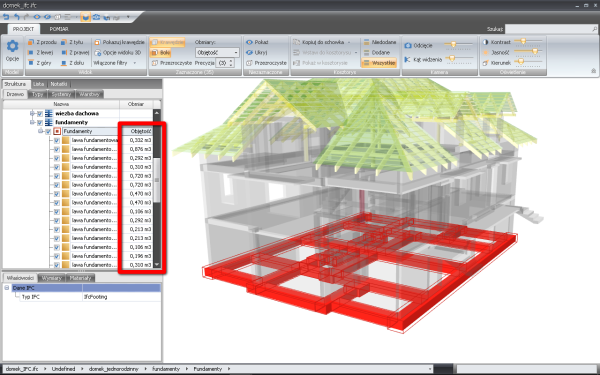
Aby się o tym przekonać, zmieniamy jednostkę Obmiarową na Grubość (Tekla Quantity).
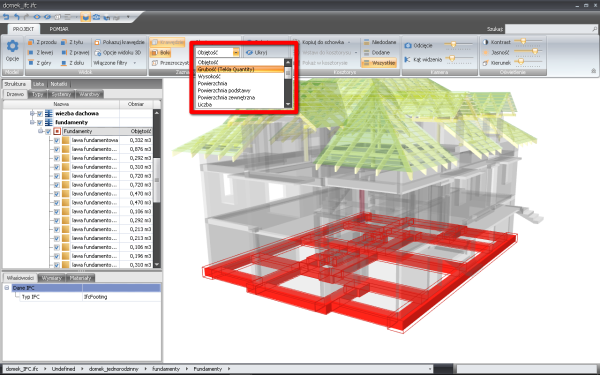
I uzyskujemy poniższy ekran.
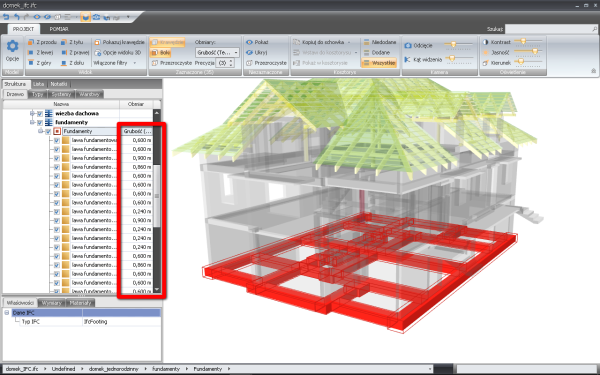
Teraz dokonujemy wyboru elementów, gdzie Grubość <= 0,6 m. Klikamy na pierwszy element, a kolejny dodajemy z wciśniętym klawiszem Ctrl.
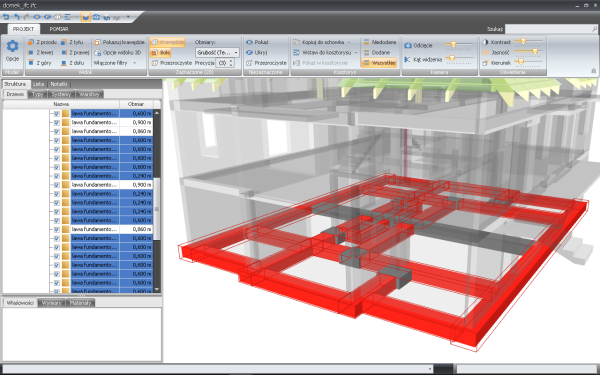
Mamy dokładnie zaznaczone ławy fundamentowe o szerokości do 0,6 m - pełna zgodność z technologią wykonania robót wg KNR. Przy okazji warto zwrócić uwagę na to, jakie jeszcze szerokości ław występują w projekcie. U mnie występują również ławy o szerokości 0,86 m i 0,9 m; dlatego w kolejnym etapie wybierzemy do kosztorysu pozycję z bazy KNR dotyczącą "ław o szerokości do 1,3 m", pomijając "ławy o szerokości do 0,8 m".
Ponieważ do kosztorysu będziemy wstawiać obmiar w "m³", w projekcie z powrotem zmieniamy obmiar na Objętość.
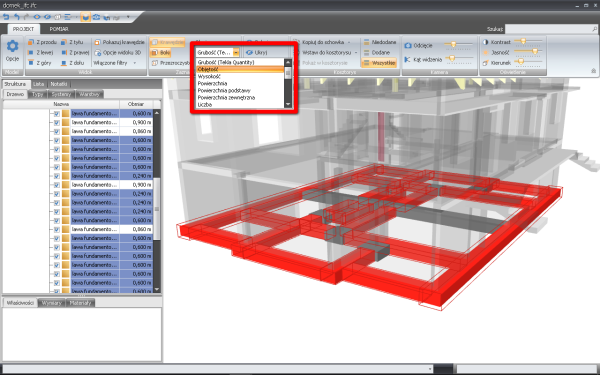
Przy tak zaznaczonych elementach używamy menu kontekstowego
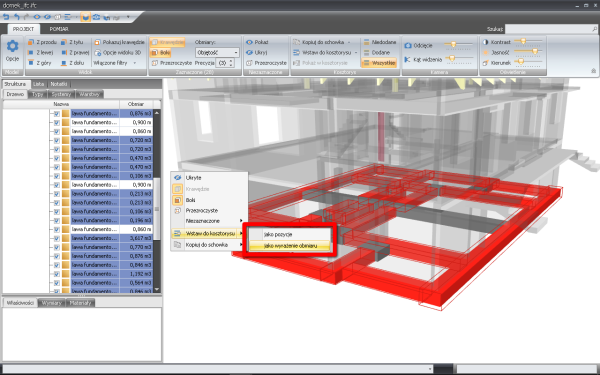
i wybieramy Wstaw do kosztorysu jako wyrażenie obmiaru. Przeniesione do kosztorysu obmiary otrzymują w Przeglądarce kolor zielony.
A tak wygląda nasza pozycja kosztorysowa w Normie EXPERT.

Teraz możemy dodać kolejną pozycję.
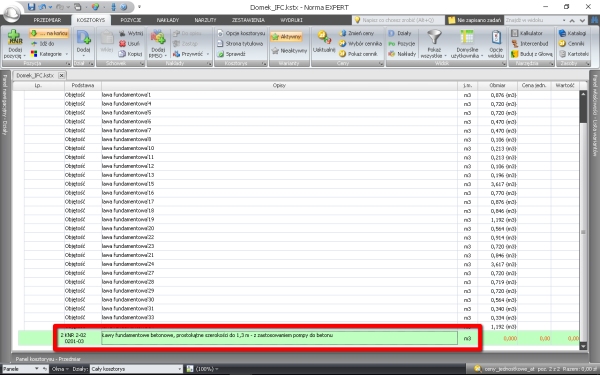
Następnie przechodzimy do Przeglądarki i zaznaczamy kolejne elementy oraz zmieniamy Obmiar na Objętość i tak zaznaczone pozycje Wstawiamy do kosztorysu jako wyrażenie obmiaru.
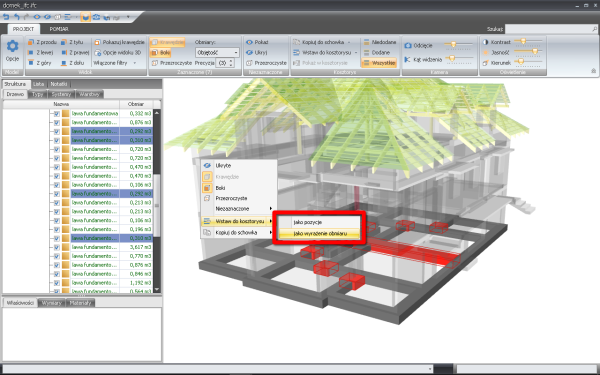
I nasz kosztorys ma "załatwione" fundamenty, tzn. wstawione wszystkie ich rodzaje i obmiary. Świadczy o tym kolor zielony na wszystkich "ławach" w Przeglądarce IFC. Teraz już nie pominiemy (zapomnimy) o żadnym obmiarze.
A poniżej gotowe fundamenty w Normie EXPERT.
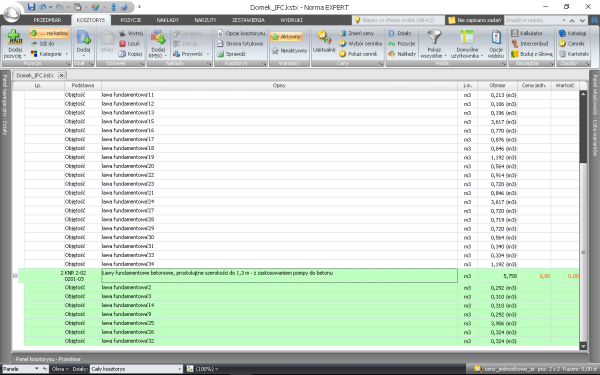
Analogicznie postępujemy z pozostałymi elementami projektu.
Będąc w Przeglądarce, możemy również sprawdzić, w której pozycji kosztorysowej znajduje się dany element.

"Ława fundamentowa '14" występuje w drugiej pozycji kosztorysu w postaci obmiaru.

Zgadza się.
Wyrażenie obmiaru można również skopiować do schowka poleceniem Kopiuj do schowka jako wyrażenie obmiaru, a następnie wstawić je do dowolnej pozycji poleceniem Wklej.
W przypadku gdy w przeglądarce zmienimy obmiar elementu, który został już wprowadzony do pozycji w określonej jednostce miary, zostanie wyświetlone okno Zmieniono obmiary obiektów dołączonych do pozycji:
1) gdy dany element został wstawiony jako jeden z wierszy przedmiaru

W oknie tym wybieramy akcję, jaką w tej sytuacji ma wykonać program: Przesunąć obiekty do nowej pozycji, Usunąć odwołania lub Pozostawić w kosztorysie pozycję ze starą jednostką obmiaru. Mamy również informację, której pozycji dotyczy zmiana (1), oraz na jaką jednostkę miary dokonujemy zmiany (m).
Przycisk Przesuń je do nowej pozycji powoduje utworzenie nowej pozycji z taką samą nazwą jak stara, z tym jednym elementem i w nowej jednostce miary.
Przycisk Pozostaw zostawia starą jednostkę miary elementu, a zmiana obmiaru następuje tylko na modelu w Przeglądarce IFC.
Przycisk Usuń odwołania umożliwia usunięcie odwołań do tego wiersza.
2) gdy dany element został wstawiony jako pozycja lub dokonujemy zmiany dla wszystkich elementów dołączonych do pozycji

W tym miejscu przycisk Zmień jedn. obm. pozycji służy do zmiany obmiaru tego elementu w pozycji, przycisk Usuń pozycję umożliwia usunięcie pozycji zawierającej ten element, przycisk Pozostaw zostawia starą jednostkę miary elementu, a zmiana obmiaru następuje tylko na modelu w Przeglądarce IFC.
Jeśli w innych pozycjach występują takie same elementy, możemy zaznaczyć Wybraną akcję wykonaj dla wszystkich pozostałych. Wtedy kliknięcie na jednym z opisanych wyżej przycisków wykona wybraną akcję dla wszystkich takich samych elementów, przy czym w jednym procesie zmiany jednostki miary mogą pojawić się oba wyżej opisane okna.
Jak widzimy, proces sporządzania kosztorysu/ przedmiaru przebiega może nie w sposób automatyczny, lecz dzięki Przeglądarce IFC z pewnością ułatwia "odnalezienie się" w projekcie i zapobiega chociażby gubieniu obmiarów, co czasami zdarza się, przy czytaniu dokumentacji papierowej lub w PDF-ie.
Czy optymizm z początku tutorialu opadł? Ależ skądże. Wierzę, że w niedługim czasie pojawi się kolejna wersja Przeglądarki IFC, dzięki której w sposób automatyczny dokonany zostanie dobór/ dopasowanie pozycji z bazy KNR lub cen robót do informacji dostępnych w pliku IFC, a wówczas...
Póki co ćwiczymy - pracujemy i.... dzięki za Przeglądarkę!